效果圖由兩大部分構成,背景光束及裝飾筆刷。制作也不復雜。先簡單做出想要的裝飾素材,并定義成畫筆。然后用漸變及濾鏡制作出背景光束,后期渲染顏色,添加裝飾即可。
最終效果

1、先來渲染一片星空。

2、打開ps創建如下文件(記住哦,背景是白色的)。
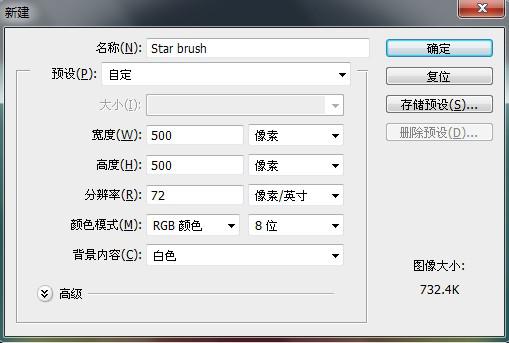
3、新建圖層,選擇畫筆工具設置大小為6px 100%的硬邊。前景色設為黑色。按住shift鍵垂直往下作一直線。
![]()
4、選擇濾鏡>模糊>動感模糊,并進行以下設置。
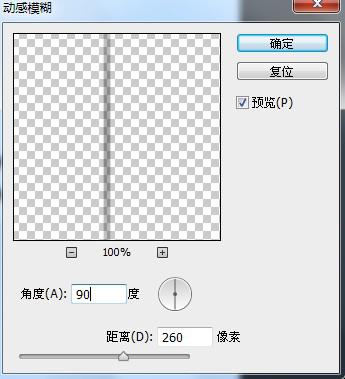
5、復制(ctrl+j)兩次該圖層。分別按下ctrl+t進行旋轉變換得到如下形狀。
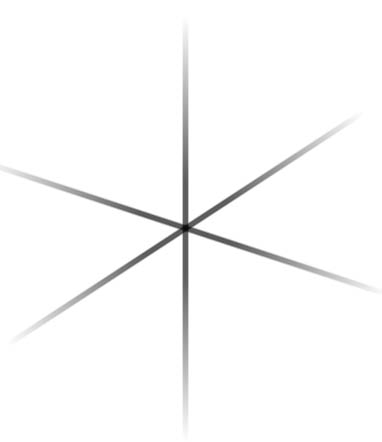
6、新建圖層,設置畫筆屬性如下(100點 0%硬度,前景色設為黑色)。
![]()
7、在三條線的交匯處正中央點一下。
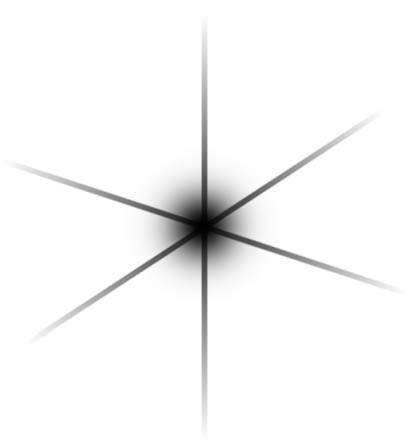
8、選中所有圖層,合并之(CTRL+E)。
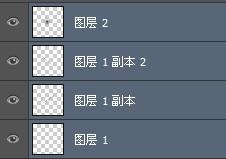
9、按住ctrl鍵,鼠標點擊合并后的圖層選中星星,選擇編輯→定義畫筆預設,將該畫筆命名為“Star”。這樣,我們的星星筆刷就做好了。
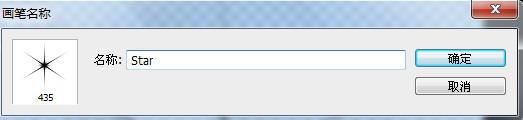
10、再接再厲,接下來咱一起做個泡泡筆刷吧。

11、新建文件。
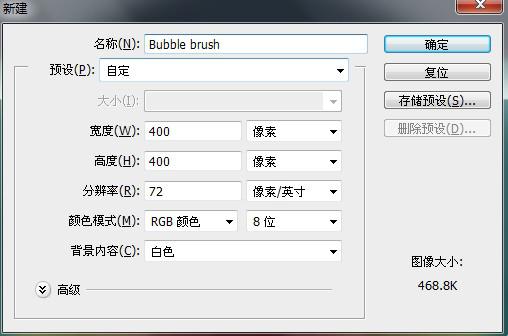
12、新建圖層,利用橢圓選框工具按下shift鍵繪制一個大圓并填充50%的灰色(shift+F5)(不要取消該選框的選擇狀態)。
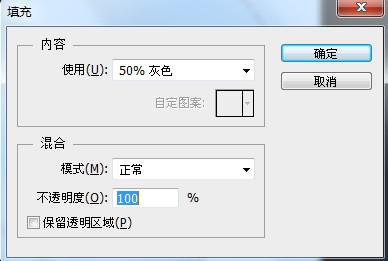
13、分別設置前景色為白色,背景色為黑色,選擇漸變工具。在圖層上畫一條垂直線,圓圈內產生的陰影的效果。
![]()
14、雙擊打開圖層混合模式面板作如下設置。
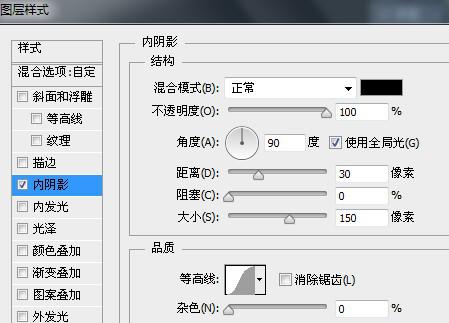
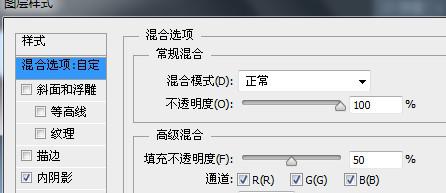
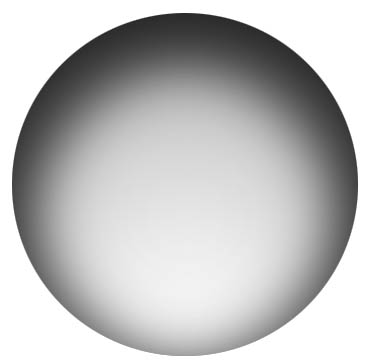
推薦設計

優秀海報設計精選集(8)海報設計2022-09-23

充滿自然光線!32平米精致裝修設計2022-08-14

親愛的圖書館 | VERSE雜誌版版式設計2022-07-11

生活,就該這麼愛!2022天海報設計2022-06-02
最新文章

5個保姆級PS摳圖教程,解photoshop教程2023-02-24

合同和試卷模糊,PS如何讓photoshop教程2023-02-14

PS極坐標的妙用photoshop教程2022-06-21

PS給數碼照片提取線稿photoshop教程2022-02-13
















